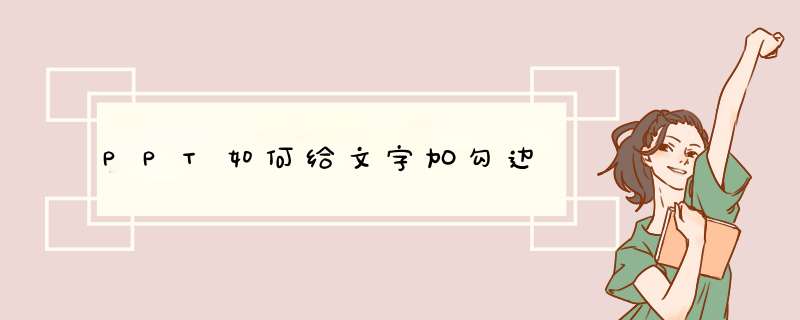
1、桌面空白处点击鼠标右键——新建——ppt。
2、打开新建好的ppt,在开始菜单下点击新建灯片或者在灰色部分点击,就可以创建一张空白的灯片了。
3、在空白灯片的页面输入几个文字,以便于后面举例子来 *** 作。
4、假设需要在是的前面加入一个打勾,先把光标移到是的前方。
5、然后在菜单栏中点击插入按钮,选择符号选项。
6、点击符号选项,可以看到有√出现,我们点击打勾,然后选择插入就可以了。
7、点击插入之后,就可以看到是的前面有个√的符号了,完成效果图。
工具:Office2013
方法如下:
1在PPT中的“开发工具”选项卡中,找到并点击“复选框”:
2在幻灯片中拖动,就插入了一个复选框,可以根据需要修改复选框后的内容:
3插入的复选框在幻灯片放映时,点击就会勾选,再次点击会取消勾选:
01
首先,我们新建一个ppt页面,我们直接在页面上设计√和×;

02
我们选择插入,然后选择形状一栏;

03
先设计打叉,这边可以从公式形状选,选择乘号;

04
插入之后,我们可以拉大和拉小 *** 作;

05
然后选择填充颜色和边框颜色,我们都设置为红色,如下;

06
设置√怎么添加,我们可以选择形状中的减号;

07
然后再复制一份,把两个减号一个顺时针,一个逆时针方向各转45°角;

08
最后把两个减号拼合起来,更改颜色和挑战大小即可。
欢迎分享,转载请注明来源:内存溢出

 微信扫一扫
微信扫一扫
 支付宝扫一扫
支付宝扫一扫
评论列表(0条)